Hvad er den enkleste måde at minimere programmer på systembakken på?

Vi er altid på udkig efter den enkleste og nemmeste løsning til at udføre en opgave, helst under anvendelse af den mindste mængde system ressourcer. Sådan minimerer du til systembakken med en lille lille applikationshjælpeprogram.
Værktøjet, vi bruger, hedder RBTray, og det vejer ind i en virkelig massiv 101 KB zip-up, herunder både 32 og 64-bit versioner og kildekoden - og der kræves ingen installation.
Brug af RBTray til at minimere applikationer
Når du har downloadet og lanceret applikationen, kan du blot højreklikke på minimeringsknappen i et hvilket som helst vindue for at sende det til systemet bakke.
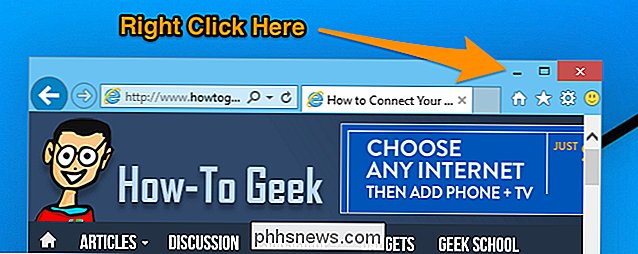
Når du har gjort det, kan du blot klikke på ikonet i bakken for at gendanne det, eller du kan højreklikke på det for at lukke vinduet direkte fra bakken.
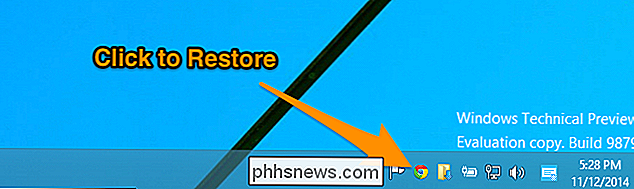
Der er ingen god grund til at inklusiv en video her, da ansøgningen er så enkel, men hvis du er den visuelle type, og du vil se en video af, hvordan det virker, kan du se det her i aktion:
Det gode ved RBTray er, at det er det optager næsten ikke nogen systemressourcer. Her er mængden af hukommelse, det tager på mit 64-bit-system med 8 GB RAM:
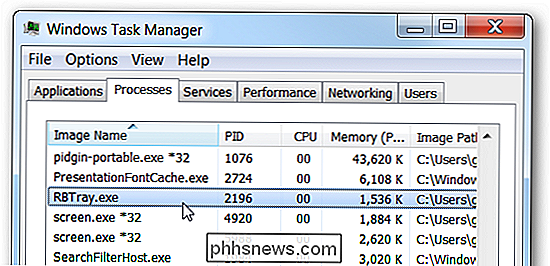
Indstilling af RBTray til Run ved opstart
Begge 32-bit og 64-bit versioner af den eksekverbare er inkluderet i downloadfilen, og du vil bruge den rigtige til dit system. Er du ikke sikker på, hvilken version af Windows du har? Sådan opdager du det.
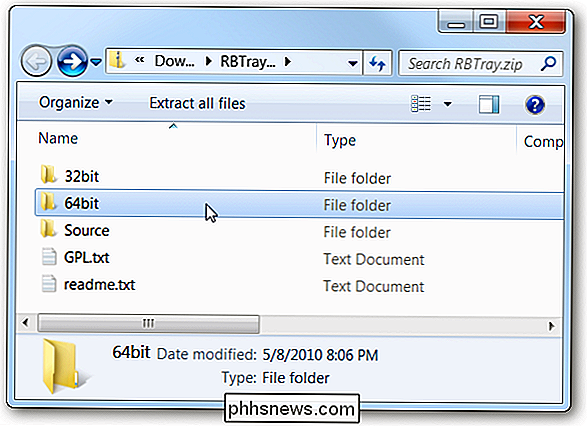
Åbn et separat Windows Stifinder-vindue, og indtast følgende for at komme til startmappen:
shell: opstart
Udpak RBTray et sted og lav derefter en genvej til den rigtige version af RBTray, sorta sådan:
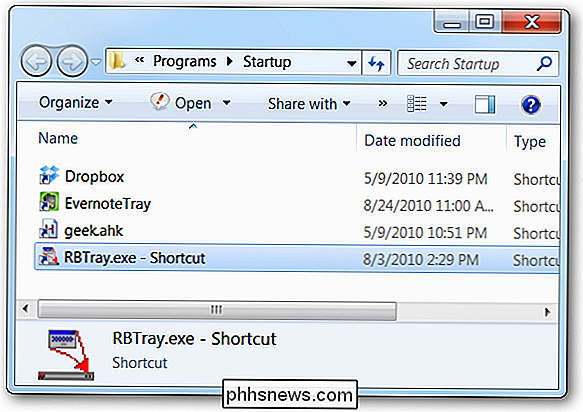
Og det er alt der er til det.
Download RBTray fra sourceforge.net

Sådan skjuler du ark, celler, kolonner og formler i Excel
Hvis du bruger Excel hver dag, har du sandsynligvis kørt ind i situationer, hvor du skulle skjule noget i dit Excel-regneark. Måske har du nogle ekstra data regneark, der refereres, men behøver ikke at blive vist. Eller måske har du et par rækker af data nederst på regnearket, der skal gemmes.Der er mange forskellige dele til et Excel-regneark, og hver del kan gemmes på forskellige måder. I denn

Sådan fjerner du enheder fra din iCloud-konto
Hvis du bruger iCloud til at synkronisere dine Apple-enheder, kan du i løbet af tiden samle mange godkendte enheder på din iCloud-konto. Hvis du har et par på listen, ejer du ikke længere. Sådan fjerner du de gamle enheder fra din konto. RELATED: Sådan nulstilles din iPhone eller iPad, selvom den ikke starter Det er uundgåeligt: Du vil til sidst opgradere din iPhone eller Macbook til den nyeste version, idet du udnytter de teknologiske fremskridt, Apple har gjort.



